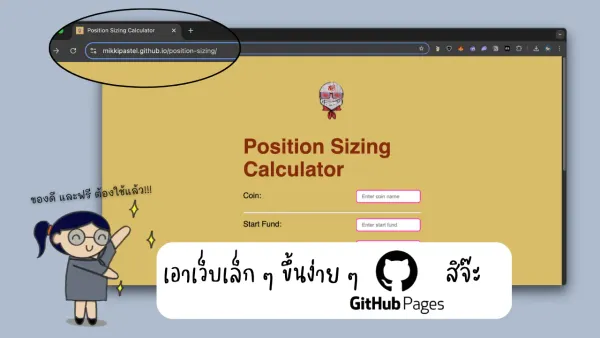มาลองทำ chatbot ใน line ด้วย messaging API : มาทำความรู้จักกันก่อนนะ
ตอนนี้ไลน์เปิด API ให้ developer อย่างเราๆเล่นได้แล้ว ก่อนหน้านี้ยังไม่เปิดให้ใช้เต็มที่
ก่อนหน้านี้ตัว chatbot ใช้ชื่อว่า bot API นะ ตอนนี้เปลี่ยนไปใช้ตัว messaging API แทนหล่ะ
ซึ่งตัว API นี้ ใช้ได้ใน line@ ได้ด้วยนะ ในไทยได้แค่ developer trial เท่านั้น ซึ่งจะมีข้อจำกัดอยู่บ้าง คือ เราจะไม่สามารถ chat กับลูกค้าแบบ 1–1 ได้ คือแชทกับบอทของเราได้อย่างเดียว และใช้กับแอป line@ ไม่ได้นะเออ เห็นวิดีโอจากพี่เนยแล้วดีใจมากๆ เพราะเราเองก็งง ด้วยความที่ไม่เคยใช้ line@ นึกว่า user จะคุยกับลุงไม่ได้ซะแล้นนนน
ดังนั้นมาเริ่มกันเลยดีกว่า
มา log-in ด้วย line account ของเรา ในหน้าเว็บ https://business.line.me/th
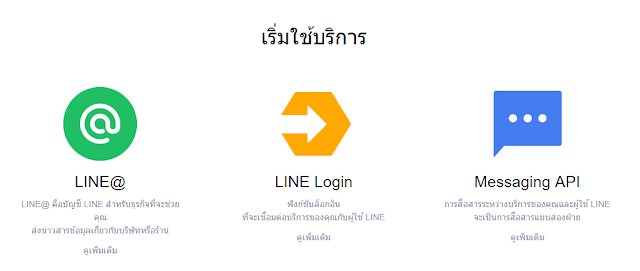
มาสมัคร line@ ของเราเลยดีกว่า เลือกอันซ้ายสุดเลยจ้าาา
แต่…อย่าเพิ่งเลือกนะ เราเผลอไปเลือกอันนี้ก่อน
เพราะว่าอะไร … เพราะว่าการที่เราสร้าง messaging API ขึ้นมา มันจะสร้าง account line@ ตั้งแต่แรก แถม verified การเปิดให้เจ้าบอทของเราทำงาน และเปิดทุกอย่างที่จำเป็นให้เราเลย
และมีข้อจำกัด คือ จำกัดเพื่อนที่ 50 คน ด้วย ดังนั้นจะเอา line@ ที่มีอยู่มาใช้ไม่ได้นะจ๊ะ
ดังนั้นกดเลือกอันขวาสุดจ้าาาาา
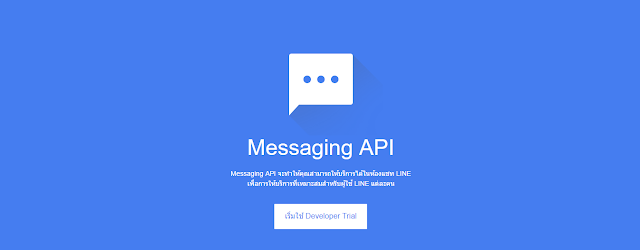
มาอธิบาย messaging API กันหน่อยดีกว่าว่าทำอะไรได้บ้าง
ตัว messaging API เป็นตัวกลางในการเชื่อมตัว line@ และ ระบบหลังบ้านของเรา เพื่อให้บอทของเราสามารถพูดคุยโต้ตอบตามที่เราเขียนโปรแกรมไว้ได้
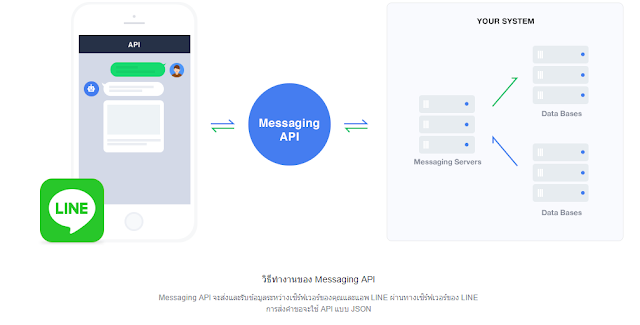
Push API คือให้บอทโต้ตอบกับ user เพียงฝ่ายเดียว
Reply API คือ บอทกับ user สามารถคุยโต้ตอบไปมาได้ทั้งสองฝั่ง
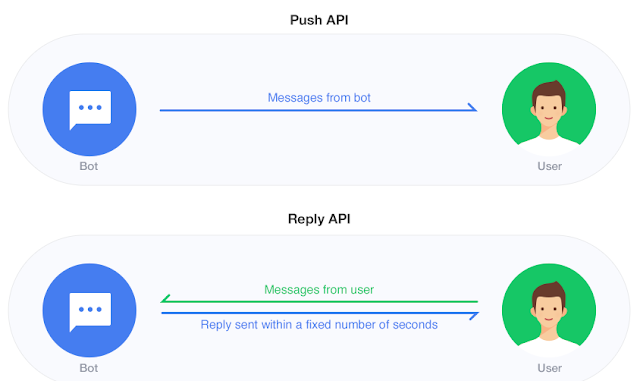
ส่วนราคาของ messaging API ตอนนี้เป็น developer trial คือทดลองใช้ได้ฟรี โดยใช้ API ได้ทั้งสองแบบด้านบน จำกัดจำนวนเพื่อน 50 คน และก็เหมือนกับ line@ ที่เป็น account ฟรี คือ post ลง timeline 4 ครั้งต่อเดือน และส่งข้อความ broadcast ได้ไม่จำกัด
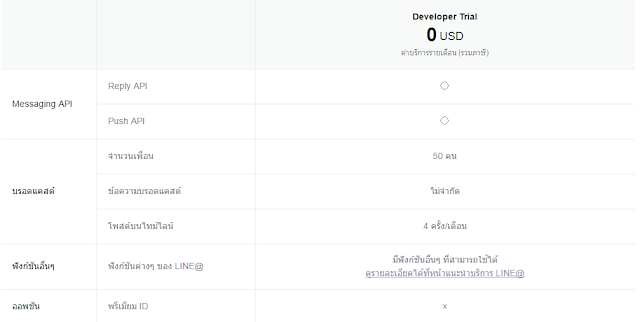
โดยมีเงื่อนไข คือ
— บัญชีที่ใช้ Developer Trial จะไม่สามารถใช้แอพ LINE@ และการแชทแบบตัวต่อตัวได้
— ไม่สามารถเปลี่ยนแพ็กเกจไปจาก Developer Trial หรือซื้อพรีเมียม ID
จากนั้นเข้าสู่ขั้นตอนการสร้าง line@ account
กรอกชื่อ line@ รูปประจำตัว ประเภทธุรกิจ
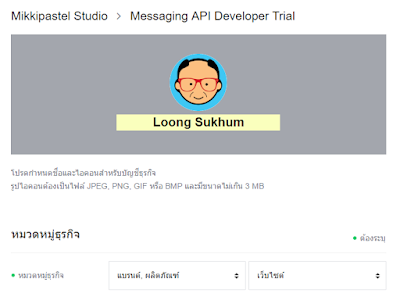
ตรวจดูให้เรียบร้อย จากนั้นกด submit ไป และเราก็ได้ line@ มาแล้วว
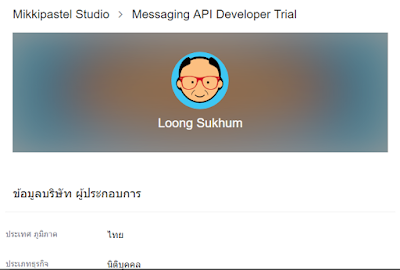
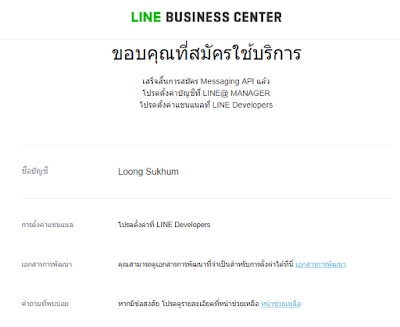
ไปที่ line@ manager เลยจ้าาา
และกด Enable API เพื่อเปิดตัว messaging API และกด confirm ตามไปอีกที
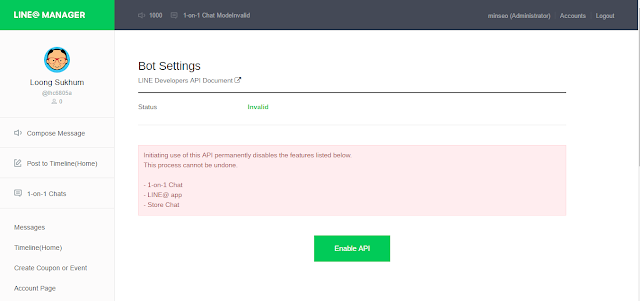
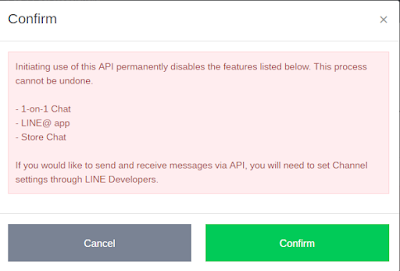
มาลองเล่น message เบื้องต้นกันเนอะ ว่ามีอะไรให้เล่นบ้าง อันนี้คนที่สร้างแค่ line@ ปกติก็สามารถอ่านได้เนอะ เพราะเหมือนกัน
มาเริ่มที่ Greeting Message ก่อน
อันนี้คือเวลาเราแอดไลน์พวกนี้ไป มันจะมีข้อความต้อนรับขึ้นมานั่นเอง
สามารถแอดได้หลายแบบ หลายข้อความ ไม่ว่าจะเป็นตัวหนังสือ รูปภาพ สติ๊กเกอร์ รวมไปถึงพวกคูปอง แคมเปญ
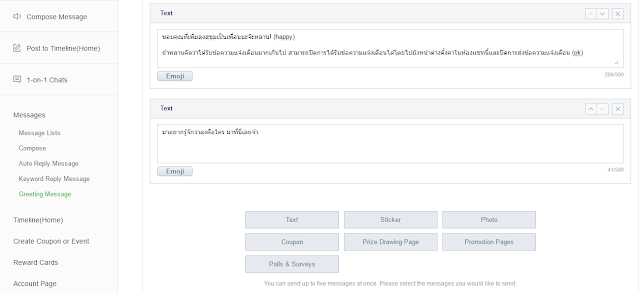
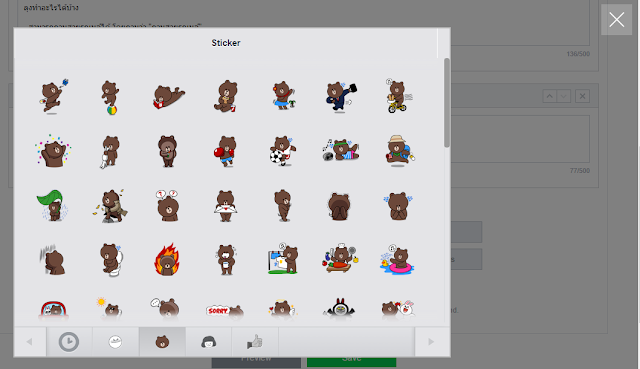
ต่อมาที่ Auto Reply Message เนื่องจากช่วงแรกบอทเรายังไม่สามารถโต้ตอบอะไรได้ เลยแก้ข้อความตรงนี้ไว้ก่อน สามารถปรับแต่งข้อความ และบอกว่าขึ้นตอนไหน เบื้องต้นคือขึ้นตลอดที่ user ทักบอทไปนี่แหละ ซึ่งตอนที่เราทำบอทเราก็จะลบส่วนนี้ทิ้งไป
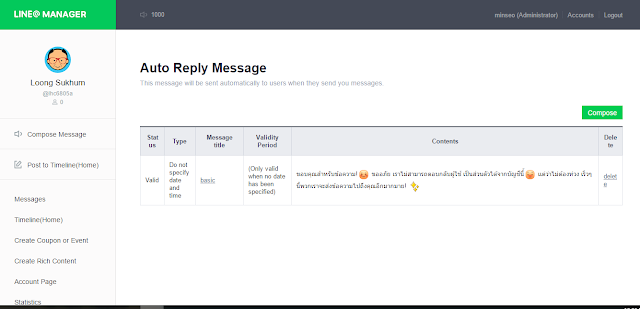
จุดต่อไป มาที่ Account Page อันนี้เปรียบเสมือนหน้าบ้านเราเลยนะ เหมือนเป็นหน้าเว็บอันนึงที่บอกรายละเอียดของ account นั้นๆ
มาปรับแต่งส่วน cover design กัน เราสามารถใส่โลโก้ พร้อมรูป cover ได้เลย มีบอกด้วยว่าใน PC กับในโทรศัพท์ภาพจะตัดเหลือแค่ไหน
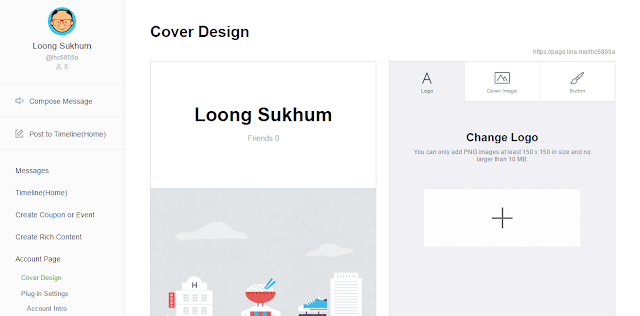
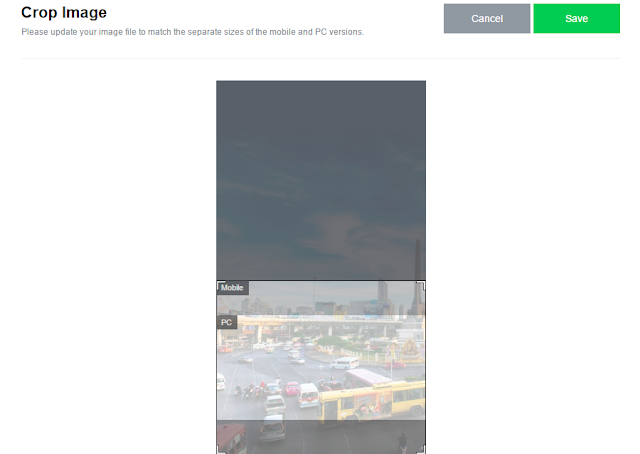
ที่สำคัญ มีเลือกสีธีมของเราได้ด้วย ซึ่งมีผลต่อตัวหน้าแชท และในหน้า home ด้วยนะเออ
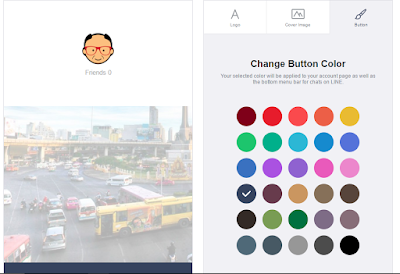
ตั้งสเตตัสให้ลุงแกเสียหน่อย ที่ Basic Account Setting สามารถเปลี่ยนรูป profile และเพิ่ม status ของลุง และสามารถแปะลิ้งแอดลุงมาได้ง่ายๆ
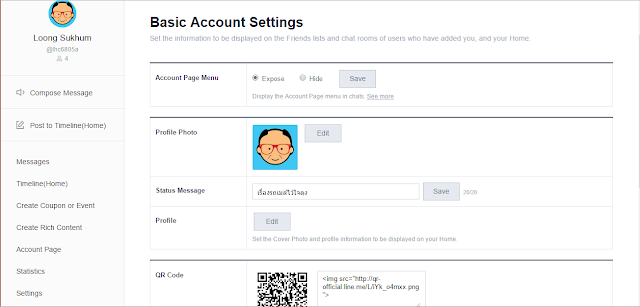
เมื่อตกแต่งจนสวยงามน่าพอใจแล้วนั้น ลองแอดไลน์บอทของเรากันดีกว่าว่าจะเป็นอย่างไร
เวลาแอด เราลองค้นหาชื่อลุง แต่หาไม่เจอเนาะ เพราะยังไม่ได้ verify account มั้ง
เราจะแอดลุงอย่างไร ใครนึกออกบ้าง
..
..
..
แอดด้วยไอดีที่ทาง line generate ให้เราไง จากรูปที่แล้ว ก็อยู่ใต้ชื่อลุงสุขุมนี่แหละ
สีที่เราตกแต่งใน timeline จะมีผล ในธีมไลน์ default เท่านั้นนะเออ
ลงรูปให้เห็นกันจะๆดีกว่า ด้านซ้ายคือลงธีมนุ้งแมวนํ้าไว้ ส่วนอันขวาเป็นธีม default
ส่วนในหน้า Main นั้น จะเป็นดังนี้
อันนี้หน้า home พบว่ายังไม่มีอะไรเลย
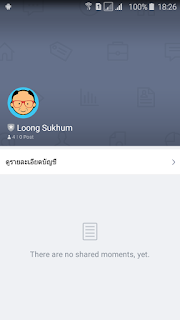
ส่วน account page สามารถเพิ่มเมนู หรืออื่นๆได้ตามต้องการเลย อย่างคุณลุงสุขุม อาจจะเพิ่มประวัติแกหน่อยว่าแกเป็นใคร เพิ่มตรง Bio เนอะ
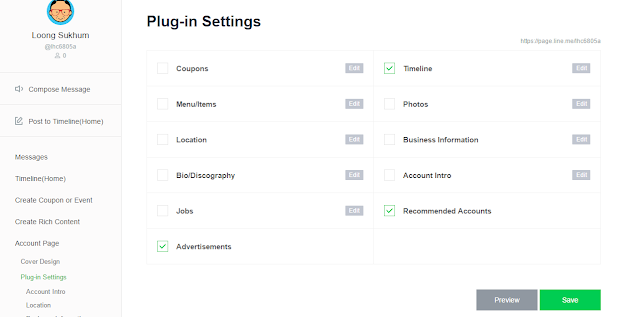
ไปตั้งค่าบอทของเรากันดีกว่า
ไปที่ Setting -> Bot Settings ตามรูปแล้วกัน
ในส่วนของ webhooks เราจะเปิดภายหลังเนอะ
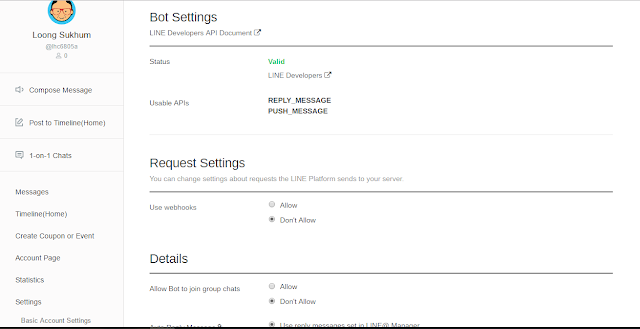
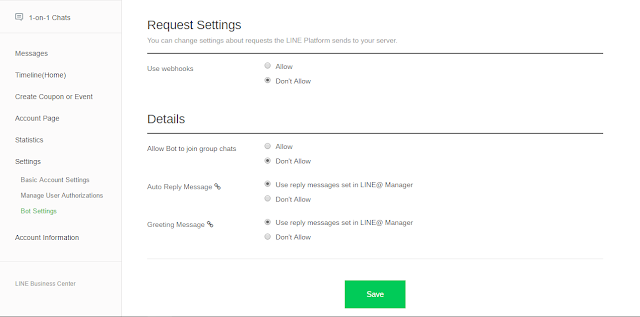
ไปเปิดบอท จากหน้าเมื่อกี้นี่แหละ คลิก line developer มีอะไรให้เราอ่านเล็กน้อย ซึ่งก็ข้ามๆกัน กด agree และจะพาเราไปหน้า line developer อันเป็นหน้าที่เราจะใช้ในการ set bot
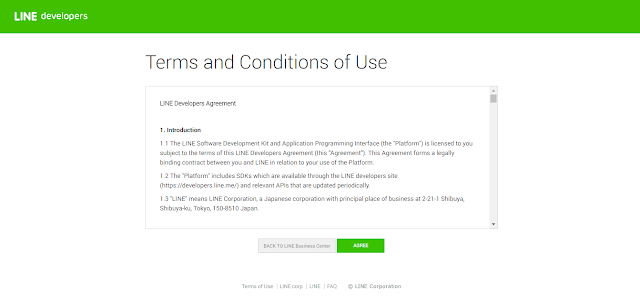
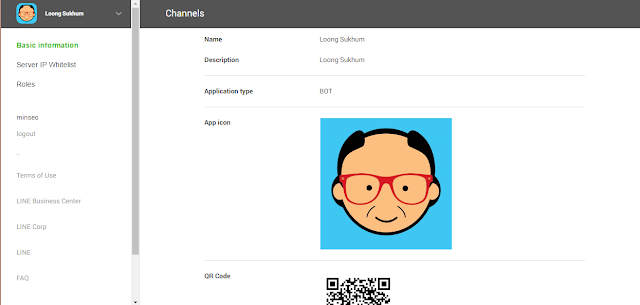
ถ้าเราแอดเพื่อนมาเป็น admin เพิ่ม ทำดังนี้
ไปที่หน้า lime manager จากนั้นไปที่ Setting -> Manage User Authorizations
เลื่อนไปล่างสุด Add Another User เพิ่ม role ของเพื่อนเราลงไป และก็อป url ที่ได้ไปบอกเพื่อนในไลน์ จากนั้นเพื่อนของเราจะไปกดรับในนั้นและถูกเพิ่มมาเป็นแอดมิน
ปูลู คนสร้าง account เป็น paymaster คือ ผู้มีอำนาจในการให้ line ตัดเงิน และเป็นได้คนเดียวเท่านั้นนะเออ
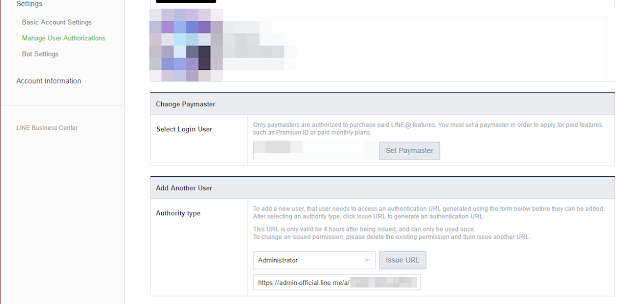
ส่วนในหน้า developer ยากหน่อย ต้องกรอกข้อมูลด้านล่างดังนี้
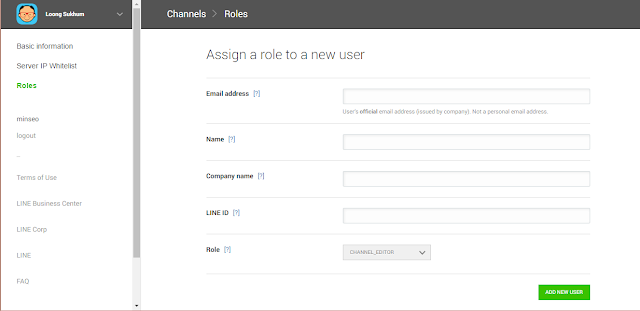
ส่วนการอ้างอิงข้อมูลต่างๆ ด้านล่างนี้เลยคะ
https://business.line.me/th/services/bot
https://developers.line.me/messaging-api/getting-started
https://devdocs.line.me/en/?shell#webhook-event-object
https://github.com/line/line-bot-sdk-java
ตอนแรกว่าจะเขียนเป็นบทเดียว แต่ด้วยเนื้อความที่ค่อนข้างเยอะ เลยของตัดส่วนการเขียนบอทไว้อีกบทแล้วกัน ดังนั้นบทนี้ใครที่สร้าง line@ จากหน้าคอมก็สามารถอ่านและนำไปใช้ได้อยู่นะ :)